Manual de instrucciones SONY CYBER-SHOT DSC-W55
Lastmanuals ofrece un servicio comunitario para compartir, de archivos en línea, de búsqueda de documentación relacionada con la utilización de materiales o programas: folleto, instrucciones, folleto de utilización, guía de instalación, manual técnico... ¡NO OLVIDES LEER LAS INSTRUCCIONES ANTES DE COMPRAR!
Si el contenido de este documento corresponde al folleto, instrucciones, lista de instrucción, de instalación o de utilización, al manual, al esquema de montaje o a la guía que compras, no dudes en telecargarlo. Lastmanuals te permite acceder fácilmente a la información de las instrucciones SONY CYBER-SHOT DSC-W55. Esperamos que el manual SONY CYBER-SHOT DSC-W55 te sea útil.
Lastmanuals permite descargar las instrucciones SONY CYBER-SHOT DSC-W55.
Puedes descargar las siguientes instrucciones anexas a este producto:
Manual de resumen: instrucciones de uso SONY CYBER-SHOT DSC-W55
Las instrucciones detalladas para la utilización aparecen en la Guía del usuario.
[. . . ] VHAGA CLIC!
Índice
Operaciones básicas
Utilización del menú
Cámara fotografía digital
Guía práctica de Cyber-shot
DSC-W35/W55
Antes de utilizar la unidad, lea detenidamente esta Guía práctica y el "Manual de instrucciones" y consérvelos para futuras referencias.
Utilización de la pantalla de configuración
Visualización de imágenes en la pantalla de un televisor Utilización del ordenador
Impresión de imágenes fijas
Solución de problemas
Otros
Índice alfabético
© 2007 Sony Corporation
2-899-987-41(1)
ES
Notas sobre la utilización de la cámara
Tipos de "Memory Stick" que pueden utilizarse (no suministrados)
El soporte de grabación IC que se utiliza con esta cámara es un "Memory Stick Duo". Existen dos tipos de "Memory Stick".
· Si no tiene previsto usar la batería durante mucho tiempo, agote la capacidad de carga disponible, extráigala de la cámara y guárdela en un lugar fresco y seco. Se trata de una medida para conservar las funciones de la batería. · Para obtener información sobre los tipos de batería que se pueden usar, consulte la página 108.
"Memory Stick Duo": puede utilizar un "Memory Stick Duo" con la cámara.
Objetivo Carl Zeiss
Esta cámara está equipada con un objetivo Carl Zeiss que puede reproducir imágenes nítidas con un contraste excelente. [. . . ] Con Windows XP, no es necesario realizar la instalación. · Las pantallas que se muestran en esta sección son ejemplos de la copia de imágenes desde un "Memory Stick Duo".
Utilización del ordenador
3 Pulse el botón
(Reproducción) para encender el ordenador.
Botón (Reproducción)
Con Windows 95/98/98 Second Edition/ NT/Me:
Esta cámara no es compatible con estas versiones del sistema operativo Windows. Si utiliza un ordenador que no dispone de ranura para Memory Stick, utilice un lector/ grabador de Memory Stick disponible en el mercado para copiar imágenes de un "Memory Stick Duo" al ordenador. Para copiar imágenes en la memoria interna del ordenador, primero copie las imágenes en un "Memory Stick Duo" y, a continuación, cópielas en el ordenador.
67
Copia de imágenes en el ordenador
Etapa 2: Conexión de la cámara y el ordenador
DSC-W55
"Modo USB Almac. masiv. " aparece en la pantalla de la cámara.
Indicadores de acceso*
2 Al conector múltiple 1 A una toma USB
Cuando se establece una conexión USB por primera vez, el ordenador ejecuta automáticamente un programa para reconocer la cámara. Espere unos momentos.
* Durante la comunicación, los indicadores de acceso cambian a rojo. No utilice el ordenador hasta que los indicadores cambien a color blanco.
Cable para el terminal multiusos
DSC-W35
· Si no aparece "Modo USB Almac. masiv. ", ajuste [Conexión USB] en [Almac. masiv. ] (página 60). · Una vez instalado el software (suministrado), es posible que se muestre la pantalla [Import Images] (página 76). En tal caso, podrá importar imágenes directamente mediante "Picture Motion Browser".
Cable USB
Etapa 3-A: Copia de imágenes en un ordenador
2 A la toma (USB) 1 A la toma USB
· Para Windows 2000, siga el procedimiento que se describe en "Etapa 3-B: Copia de imágenes en un ordenador" en la página 70. · En Windows XP, si la pantalla del asistente no aparece automáticamente, siga el procedimiento que se describe en "Etapa 3-B: Copia de imágenes en un ordenador" en la página 70.
· Con Windows XP, el asistente AutoPlay aparece en el escritorio.
En esta sección se describe un ejemplo de copia de imágenes en la carpeta "My Documents".
68
Copia de imágenes en el ordenador
1 Después de establecer una
conexión USB en la etapa 2, haga clic en [Copy pictures to a folder on my computer using Microsoft Scanner and Camera Wizard] t [OK] al aparecer automáticamente la pantalla del asistente en el escritorio.
3 Haga clic en las casillas de
verificación de las imágenes que no desee copiar para quitar la marca de verificación y, a continuación, haga clic en [Next].
1
1
2
Aparecerá la pantalla "Picture Name and Destination".
2
Aparecerá la pantalla "Scanner and Camera Wizard".
4 Seleccione un nombre y un
destino para las imágenes y, a continuación, haga clic en [Next].
2 Haga clic en [Next].
Aparecen las imágenes guardadas en el "Memory Stick Duo" de la cámara.
· Si no hay insertado un "Memory Stick Duo", aparecen las imágenes de la memoria interna.
Utilización del ordenador
1
2
Comenzará la copia de imágenes. Cuando se haya completado la copia, aparecerá la pantalla "Other Options".
· En esta sección se describe un ejemplo de copia de imágenes en la carpeta "My Documents".
69
Copia de imágenes en el ordenador
5 Haga clic en el botón de opción
junto a [Nothing. I'm finished working with these pictures] para seleccionarlo y, a continuación, haga clic en [Next].
1 Haga doble clic en [My Computer]
t
[Removable Disk] t [DCIM].
1
· Si no se visualiza el icono "Removable Disk", consulte la página 96.
2
2 Haga doble clic en la carpeta
Aparecerá la pantalla "Completing the Scanner and Camera Wizard".
6 Haga clic en [Finish].
Se cierra la pantalla del asistente.
· Para continuar copiando otras imágenes, desconecte el cable del terminal multiusos (DSC-W55) o el cable USB (DSC-W35) (página 72). A continuación, siga el procedimiento que se describe en "Etapa 2: Conexión de la cámara y el ordenador" en la página 68.
donde están almacenados los archivos de las imágenes que desea copiar. A continuación, haga clic con el botón derecho del ratón en un archivo de imagen para visualizar el menú y haga clic en [Copy].
1 2
Etapa 3-B: Copia de imágenes en un ordenador
· Para Windows XP, siga el procedimiento que se describe en "Etapa 3-A: Copia de imágenes en un ordenador" en la página 68.
· Acerca del destino de almacenamiento de los archivos de imágenes, consulte la (página 72).
En esta sección se describe un ejemplo de copia de imágenes en la carpeta "My Documents".
70
Copia de imágenes en el ordenador
3 Haga doble clic en la carpeta [My
Documents]. A continuación, haga clic con el botón derecho del ratón en la ventana "My Documents" para visualizar el menú y haga clic en [Paste].
Etapa 4: Visualización de imágenes en el ordenador
En esta sección se describe el procedimiento para ver imágenes copiadas en la carpeta "My Documents".
1 Haga clic en [Start] t [My
Documents].
1 2
2
Los archivos de imagen se copiarán en la carpeta "My Documents".
· Cuando ya existe una imagen con el mismo nombre de archivo en la carpeta de destino de la copia, aparece el mensaje para confirmar que desea sobrescribirla. Cuando sobrescriba una imagen existente con una nueva, el archivo de datos original se borrará. Para copiar un archivo de imagen en el ordenador sin sobrescribirlo, cambie el nombre de archivo por un nombre distinto y después copie el archivo de imagen. Sin embargo, tenga en cuenta que si cambia el nombre de archivo (página 74), tal vez no pueda reproducir esa imagen con la cámara.
1
Se visualiza el contenido de la carpeta "My Documents".
· Si no está utilizando Windows XP, haga doble clic en [My Documents] del escritorio.
Utilización del ordenador
2 Haga doble clic en el archivo de
imagen deseado.
Se visualizará la imagen.
71
Copia de imágenes en el ordenador
Para eliminar la conexión USB
Efectúe los procedimientos que se enumeran a continuación de antemano cuando:
· Desconecte el cable del terminal multiusos (DSC-W55) o el cable USB (DSC-W35) · Extraiga un "Memory Stick Duo" · Inserte un "Memory Stick Duo" en la cámara después de copiar imágenes de la memoria interna · Apague la cámara
Destinos para almacenar archivos de imagen y nombres de archivos
Los archivos de imagen grabados con la cámara se agrupan en carpetas en el "Memory Stick Duo". Ejemplo: visualización de carpetas de Windows XP
1 Haga doble clic en tareas.
de la bandeja de
Haga doble clic aquí 2 Haga clic en (Sony DSC) t [Stop].
3 Confirme el dispositivo en la ventana de confirmación y, a continuación, haga clic en [OK]. El dispositivo se desconecta.
· El paso 4 no es necesario para Windows XP.
A Carpeta que contiene datos de imagen grabados mediante una cámara no equipada con la función de creación de carpetas B Carpeta que contiene datos de imagen grabados mediante esta cámara Si no se crean carpetas nuevas, se mostrarán las siguientes carpetas:
"Memory Stick Duo"; "101MSDCF" únicamente Memoria interna; "101_SONY" únicamente · No podrá grabar ninguna imagen en la carpeta "100MSDCF". Las imágenes en estas carpetas solamente estarán disponibles para verlas. · No podrá grabar ni reproducir ninguna imagen en la carpeta "MISC".
72
Copia de imágenes en el ordenador
· Los nombres de los archivos de imagen se asignan de la forma siguiente: ssss representa cualquier número del 0001 al 9999. Las porciones numéricas del nombre de un archivo de película grabado en el modo de película y del archivo de imágenes de índice correspondiente son iguales. [. . . ] 34 Estándar . . . . . . . . . . . . . . . . . . . . . . . . . . . . . . . 39 EV . . . . . . . . . . . . . . . . . . . . . . . . . . . . . . . . . . . . . . . . 24 Exposición . . . . . . . . . . . . . . . . . . . . . . . . . . . . . 8 Extensión . . . . . . . . . . . . . . . . . . . . . . . . . . . . . [. . . ]
CONDICIONES PARA DESCARGAR LAS INSTRUCCIONES SONY CYBER-SHOT DSC-W55 Lastmanuals ofrece un servicio comunitario para compartir, de archivos en línea, de búsqueda de documentación relacionada con la utilización de materiales o programas: folleto, instrucciones, folleto de utilización, guía de instalación, manual técnico...

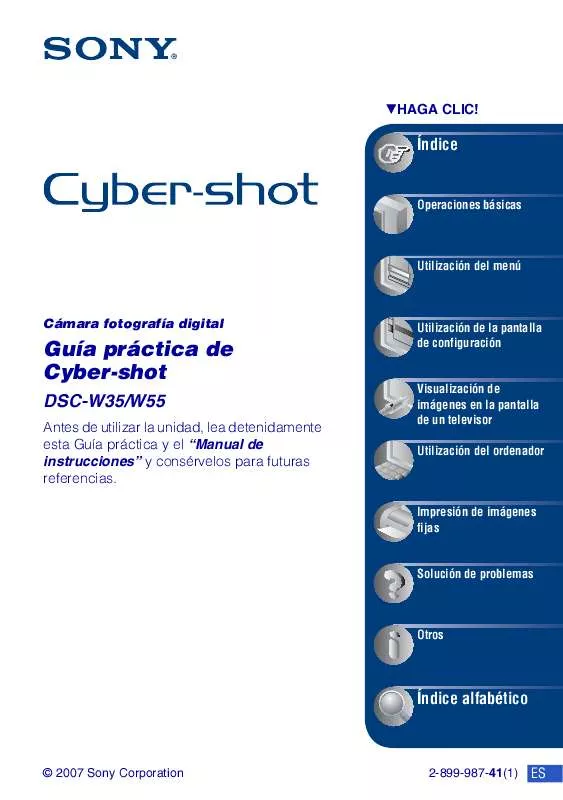
 SONY CYBER-SHOT DSC-W55 (1577 ko)
SONY CYBER-SHOT DSC-W55 (1577 ko)
 SONY CYBER-SHOT DSC-W55 (3065 ko)
SONY CYBER-SHOT DSC-W55 (3065 ko)
 SONY CYBER-SHOT DSC-W55 annexe 1 (2949 ko)
SONY CYBER-SHOT DSC-W55 annexe 1 (2949 ko)
 SONY CYBER-SHOT DSC-W55 annexe 2 (3099 ko)
SONY CYBER-SHOT DSC-W55 annexe 2 (3099 ko)
 SONY CYBER-SHOT DSC-W55 (1577 ko)
SONY CYBER-SHOT DSC-W55 (1577 ko)
 SONY CYBER-SHOT DSC-W55 (3143 ko)
SONY CYBER-SHOT DSC-W55 (3143 ko)
 SONY CYBER-SHOT DSC-W55 annexe 1 (2949 ko)
SONY CYBER-SHOT DSC-W55 annexe 1 (2949 ko)
 SONY CYBER-SHOT DSC-W55 annexe 2 (3219 ko)
SONY CYBER-SHOT DSC-W55 annexe 2 (3219 ko)
 SONY CYBER-SHOT DSC-W55 DATASHEET (512 ko)
SONY CYBER-SHOT DSC-W55 DATASHEET (512 ko)
 SONY CYBER-SHOT DSC-W55 HOW TO TAKE GREAT SPORTS SHOTS. (147 ko)
SONY CYBER-SHOT DSC-W55 HOW TO TAKE GREAT SPORTS SHOTS. (147 ko)
 SONY CYBER-SHOT DSC-W55 HOW TO TAKE GREAT HOLIDAY PHOTOS. (149 ko)
SONY CYBER-SHOT DSC-W55 HOW TO TAKE GREAT HOLIDAY PHOTOS. (149 ko)
 SONY CYBER-SHOT DSC-W55 HOW TO TAKE GREAT BIRTHDAY PHOTOS. (123 ko)
SONY CYBER-SHOT DSC-W55 HOW TO TAKE GREAT BIRTHDAY PHOTOS. (123 ko)
